YouTube är en av de mest populära plattformarna där ute och utan tvekan den mest populära videoplattformen, men du vet redan allt detta. Och du vet också att det finns många andra användbara funktioner som prenumerationer och visningshistorik som kan användas när du har loggat in på YouTube. Men för att göra det behöver du ett Gmail-konto, eller hur? Tja, inte riktigt. Du kan skapa ett YouTube-konto utan att behöva ett Gmail-konto. Detta kan vara till nytta, särskilt när du är orolig för integritetsproblem när du använder Google-produkter. Du kan också skapa flera YouTube-konton utan att skapa ett motsvarande antal Gmail-konton. Så utan vidare, så här skapar du ett YouTube-konto utan Gmail:
Skapa YouTube-konto utan Gmail
Med den här metoden kan du använda YouTube och alla dess funktioner utan att behöva använda någon annan Google-produkt. Du kan använda vilken annan e-postadress som helst - arbete eller personlig - för den här metoden. Här är stegen för det:
- För det första, se till att du är inte inloggad på ett Google-konto någon annanstans i samma webbläsare. Sedan gå till YouTube och klicka på “Logga in” högst upp till höger på sin hemsida.
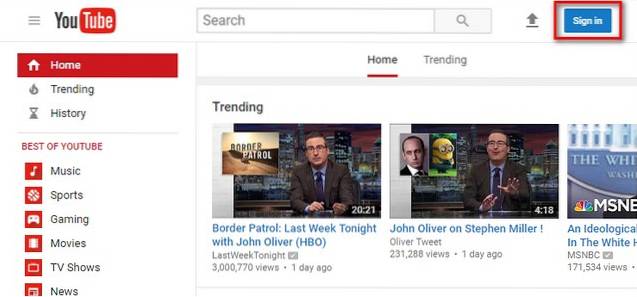
- Detta tar dig till inloggningssidan. Här, klicka på “Fler alternativ”.
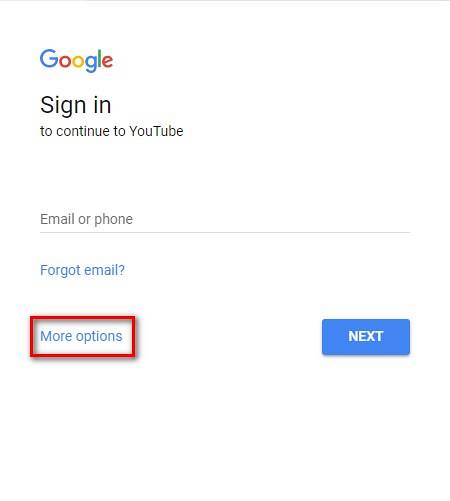
- Du kommer nu att se två alternativ. Klicka på den som säger "Skapa konto".
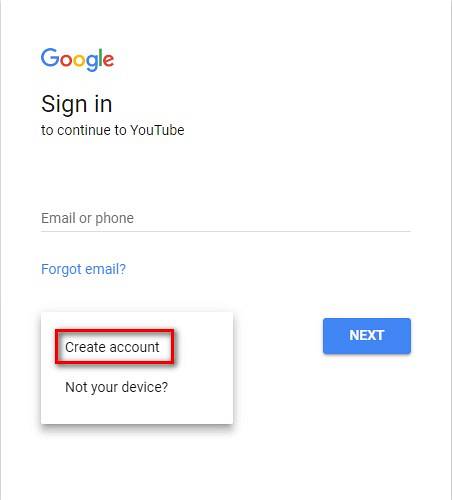
- Du hamnar nu på sidan "Skapa ditt Google-konto". Formuläret som visas på den här sidan kommer att skilja sig från det du ser när du skapar ett nytt Gmail-konto. Skillnaden - under "din e-postadress" ser du en länk som säger "Jag skulle vilja ha en ny Gmail adress". Om du klickar på detta kommer du till den vanliga sidan och texten ändras till "Jag föredrar att använda min nuvarande e-postadress". Fyll i det här formuläret med den e-postadress som du vill använda för YouTube och sedan klicka på “Nästa steg”.
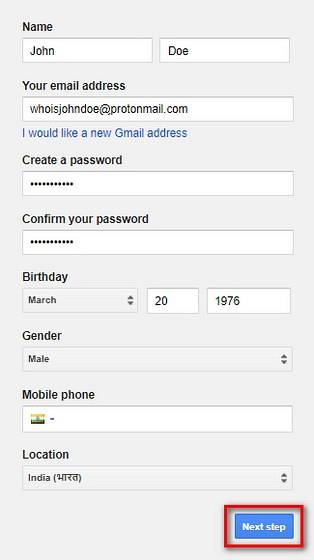
- På “Sekretess och villkor” dyka upp, klicka på “Jag håller med”. Du måste bläddra till botten av popup-fönstret för att kunna se den knappen.
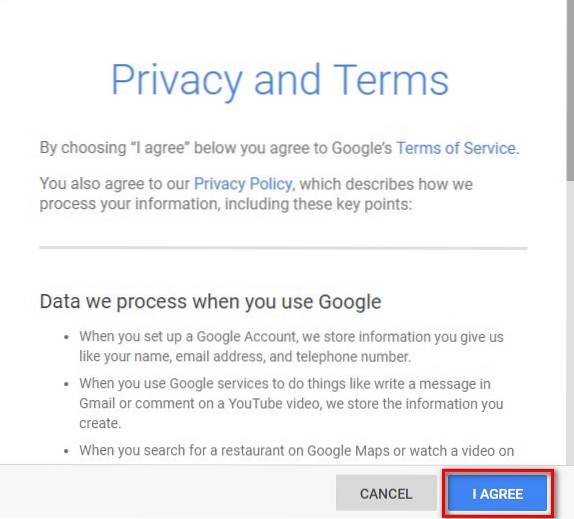
- Nu har du fått ett verifierings-e-postmeddelande från Google på den e-postadress som du använde för att registrera dig. Öppna det e-postmeddelandet och klicka på länken.
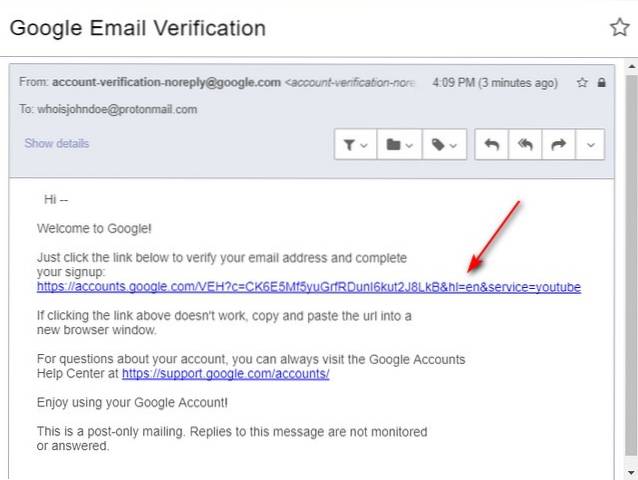
- Genom att klicka på det e-postmeddelandet öppnas en ny flik som har en knapp som heter ”Fortsätt till YouTube”. Klicka på det.
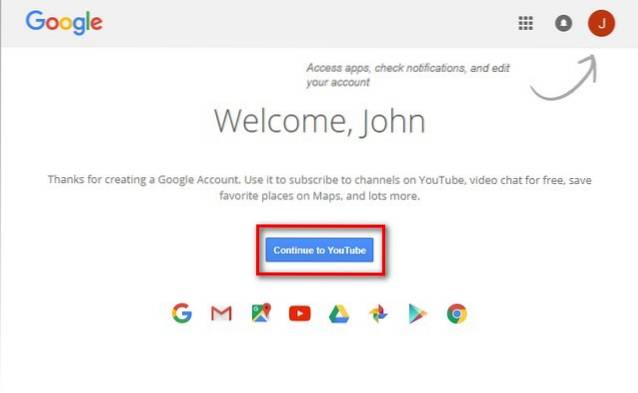
- Nu kommer du till YouTube inloggad med din e-postadress som inte är en Gmail-adress.
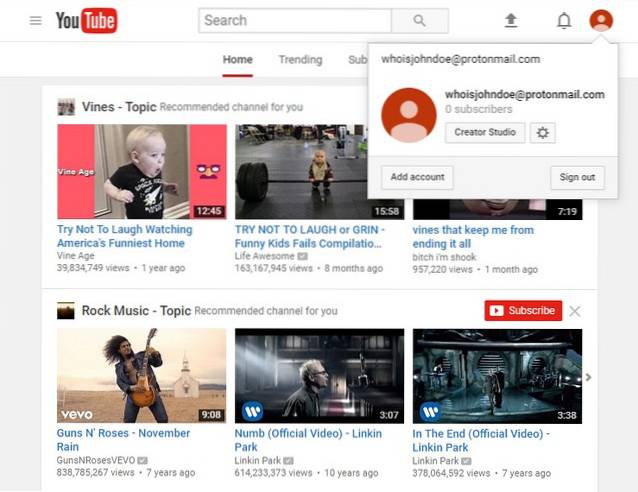
Du kan använda den här metoden för att skapa så många YouTube-konton som du vill - utan att behöva ett enda Gmail-konto.
SE OCH: Hur man spelar YouTube-videor med skärmen av
Skapa YouTube-konto utan Gmail med lätthet
Nu när du vet hur du skapar YouTube-konton utan Gmail kan du använda vilken annan e-postadress som helst för att få tillgång till alla funktioner på YouTube. Även om det kan finnas några andra sätt att göra samma uppgift, är det här ett av de enklaste och mest pålitliga som du kan använda. Oavsett om du känner till något annat, skulle jag gärna höra från dig i kommentarfältet nedan.
 Gadgetshowto
Gadgetshowto


